我的操作系统为Win7旗舰版,Java版本为1.8.0_25
Jenkins官网地址:https://jenkins.io/index.html
在这个网站上,有两个版本可以下载,LTS Release和Weekly Release,前者是每12周选出的一个稳定版本,后者是每周例行发布的版本。我选择看LTS Release,因为我要在Win7系统运行(我的电脑是Win7旗舰版),所以我下载了Windows版本的Jenkins。
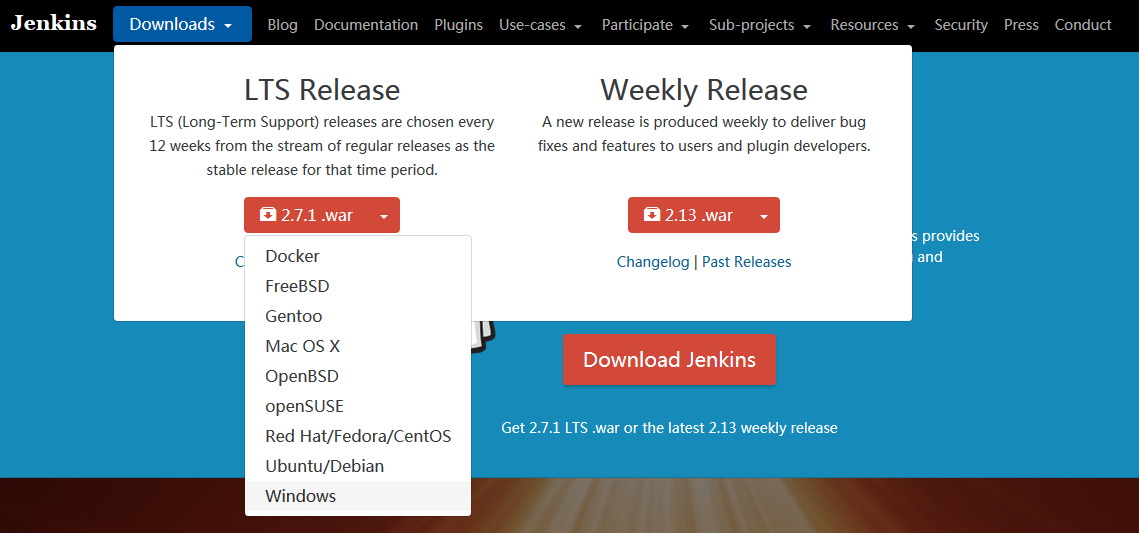
下载到本地后,可以看到一个111864KB的zip压缩包,名为jenkins-2.7.1.zip
解压缩后,发现里面放着一个msi安装包:jenkins.msi

向导第一步:欢迎页

向导第二步:选择安装路径

向导第三步:准备启动安装(PS:安装过程非常简单,因为相关的设置都在后面)

向导第四步:安装进度条

向导第五步:安装成功

此时会自动使用默认浏览器打开此网址: http://localhost:8080

提示输入密码,密码放在Jenkins安装目录下secrets\initialAdminPassword中

这个默认的密码是一个由32位十六进制字符的随机字符串,输入此密码后点击“Continue”,会提示安装Jenkins插件。这里面有两个选项,安装推荐插件和手动选择插件进行安装。

这里我选择了“Install suggested plugins”,此时就开始安装插件了(具体插件列表如下图所示)。

安装完毕后,要建立一个账户,输入用户名、密码、确认密码、全名、电子邮件地址

此时会提示Jenkins安装成功,点击“Start using Jenkins”即可开始使用Jenkins
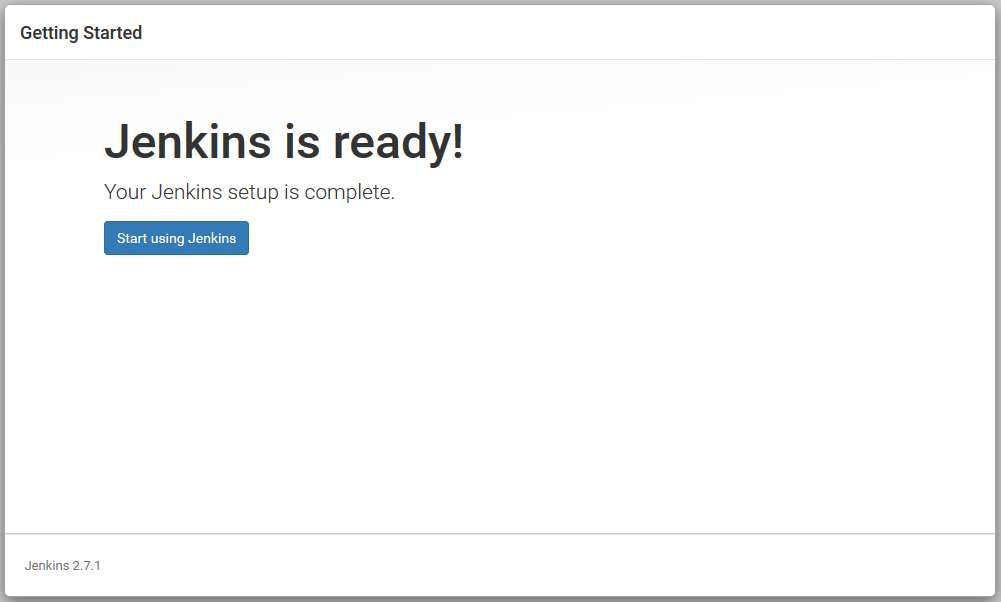
Jenkins操作界面如下:

如果认为之前安装的插件有遗漏,或是要使用到之前未安装的新插件,在“系统管理”下的“管理插件”功能中可以对插件列表进行维护:

在“可选插件”中可选择插件进行安装

Jenkins是以服务的形式运行的,可以在服务列表中找到Jenkins服务并决定该服务的开启和关闭。Jenkins服务默认是开机后自动启动的(卧槽,我的电脑开机时间更长了~~~)。

每次开启Jenkins服务后都需要输入用户名和密码以登录Jenkins,如下图所示:

在Jenkins界面点击“开始创建一个新任务”,就可以创建Jenkins任务了。输入任务名称,选择任务类型,点击“OK”按钮。

创建一个Jenkins认为,还需要指定:项目名称与描述、指定源码管理方式、设置构建触发器、设置构建环境、设置构建步骤、设置构建后操作步骤。这些步骤不是本文的主题,因此就不细说了。
END
来源:oschina
链接:https://my.oschina.net/u/1425762/blog/713709